Связи
В Renga можно вставить связь на 3D-модель и Изображение во вкладках 3D-вид, Уровень, Стиль Сборки, и Изображение во вкладке чертежа.
С помощью связей можно наполнить проект 3D-моделями оборудования, мебели, моделью рельефа участка для посадки здания на местность и т.д. С помощью связей можно наполнить чертежи ссылками на различные изображения, например на изображение узлов, схем, рисунков из технологических карт и прочего. При этом связи на модели и изображения не будут являться частью проекта, но будет храниться информация о них.
При совместной работе и передаче проекта другим пользователям необходимо передавать файлы вместе с проектом.
Вставка связи на изображения доступна в форматах PNG и JPEG в модель, стили сборки и чертежи.
Вставка связи на 3D-модели во вкладках 3D-вид, Уровень, Стиль Сборки доступна в форматах:
-
3ds Max 3DS (*.3ds)
-
LightWave (*.lwo)
-
StereoLithography (*.stl)
-
Wavefront object (*.obj)
-
COLLADA (*.dae)
-
Autodesk FBX (*.fbx)
-
C3D (*.c3d)
-
STEP (*.stp, *.step)PRO
-
IGES (*.igs, *.iges)PRO
-
Parasolid (*.x_t, *.x_b)PRO
-
AСIS (*.sat), JT (*.jt)PRO
-
VRML (*.wrl)PRO
Добавление связей
Чтобы вставить связь выполните следующие действия:

2. Выберите файл и нажмите Открыть.
3. Заполните параметры и укажите точку вставки.
Панель Параметры отличается при вставке изображения на чертеж и в 3D-вид, а также при вставки 3D-модели:



Слева направо: 1. Параметры вставки изображения на чертеж
2. Параметры вставки изображения в 3D-вид, уровень или сборку
3. Параметры вставки 3D-модели в 3D-вид, уровень или сборку
Рассмотрим все параметры подробнее
|
|
Расположение 3D-модели или Изображения относительно оси. В раскрывающемся списке для каждого варианта вставки показано, как будет расположена 3D-модель или Изображение относительно точки вставки. Если выбрано значение По умолчанию
 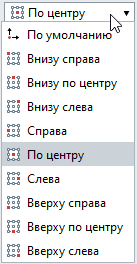 |
|
|
Смещение 3D-модели или Изображения по горизонтали. Смещение по оси X относительно точки вставки. Может принимать отрицательные значения.
|
|
|
Смещение 3D-модели или Изображения по вертикали. Смещение по оси Y относительно точки вставки. Может принимать отрицательные значения.
|
|
|
Имя связи. Отображается имя связи, заданное в редакторе Связи.
|
|
|
Равномерное масштабирование изображения
|
|
|
Ширина изображения
|
|
|
Высота изображения
|
|
|
Угол поворота изображения на листе чертежа
|
|
|
Ориентация 3D-модели во вкладках в 3D-вид, Уровень и Стиль сборки. Начальная ориентация 3D-модели зависит от инструмента, в котором она создана
|
|
|
Масштаб 3D-модели во вкладках в 3D-вид, Уровень и Стиль сборки
|
|
|
Уровень. Определяет уровень, на котором находится Изображение и 3D-модель во вкладках в 3D-вид, Уровень и Стиль сборки
|
|
|
Угол прецессии. Задает угол прецессии Изображению и 3D-модели во вкладках в 3D-вид, Уровень и Стиль сборки
|
|
|
Угол нутации. Задает угол нутации Изображению и 3D-модели во вкладках в 3D-вид, Уровень и Стиль сборки
|
|
|
Угол собственного вращения. Задает угол собственного вращения Изображению и 3D-модели во вкладках в 3D-вид, Уровень и Стиль сборки
|
|
|
Смещение по вертикали. Определяет смещение Изображения и 3D-модели во вкладках в 3D-вид, Уровень и Стиль сборки
|
Управление связями
Все вставленные в проект Renga связи отображаются в редакторе Связи . Чтобы открыть редактор Связи и управлять связями, вызовите команду Основной панели Управление стилями  – Связи
– Связи .
.
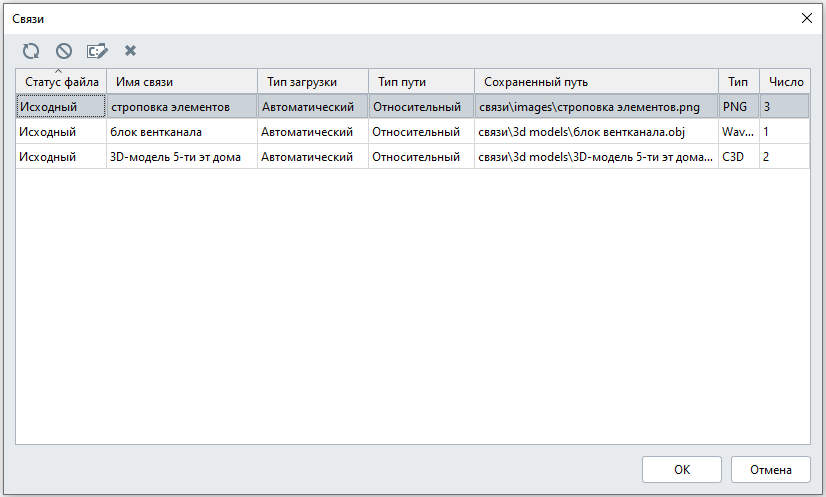
Тип загрузки по умолчанию Автоматический. При открытии проекта загрузка файла в проект будет происходить автоматически, в том числе у всех участников проекта при совместной работе. Чтобы загружать файл в проект только при необходимости с помощью команды Перезагрузить, переключите тип загрузки на Ручной.
В редакторе отображаются статусы файлов, имя связи, тип пути и сохраненный путь к файлу. Если файл отсутствует по указанному пути, переименован на диске, перемещен или удалён, то статус файла будет Отсутствует. Имя связи в редакторе Связи можно переименовать, если имя непонятное.
По умолчанию тип пути Относительный. Если указан относительный путь, то расположение файла должно сохраняться относительно расположения проекта. Если файл расположен на общем диске, измените тип пути на Полный.
В зависимости от статуса файла связь можно:
|
|
Перезагрузить
|
|
|
Выгрузить
|
|
|
Изменить путь...
|
|
|
Удалить
|
Команда Перезагрузить обновляет изображения и 3D-модели в проекте до текущего состояния файла на диске. Команда Выгрузить отключает отображение изображений и 3D-модели и выгружает файлы из оперативной памяти. После выбора команды и до подтверждения действий в редакторе статус состояния файла будет выделен жирным шрифтом. Чтобы подтвердить действия в редакторе нажмите ОК. Чтобы отказаться от изменений нажмите Отмена.